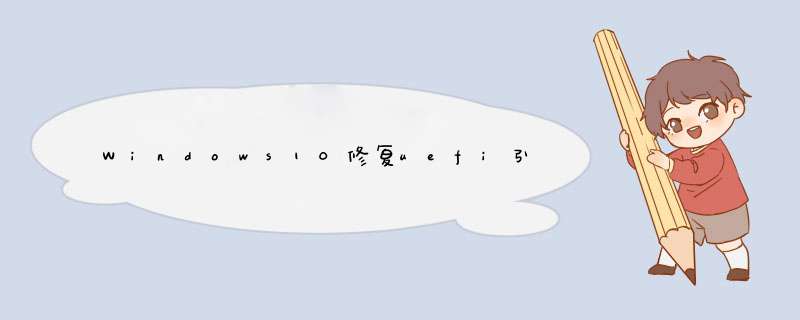
用bootice修复win 10系统盘主引导共7个步骤:
1、启动u盘启动盘插在电脑usb接口上,然后重启电脑,在出现开机画面时用一键u盘启动快捷键的方法进入到启动项选择界面。
2、在启动项选择界面,使用键盘上的上下方向键将光标移至u盘启动盘,按回车键确认执行进入u启动主菜单界面。在u启动主菜单界面,选择【02】运行u启动win8pe防蓝屏版项,按回车键确认选择。
3、进入到u启动win8pe系统桌面后,依次点击window图标——磁盘管理——BOOTICE引导管理,在物理磁盘处理任务下,点击“主引导记录”按钮。
4、接着单击“Windows NT 5.x/6.x MBR”单选按钮,再点击“安装/配置”按钮,接着会d出选择类型框(Windows NT 5.x/ MBR为xp系统和Windows NT 6.x MBR为win7及以上版本系统),单击选择所对应的类型。
5、完成 *** 作后会d出已成功更新主引导记录提示,点击“确定”按钮继续,返回到物理磁盘处理任务,点击“分区引导记录”按钮。
6、随即d出分区引导记录选择框,其中NTLDR引导程序主要为xp系统用户,而BOOTMGR为win7及以上版本用户,单击选择其中一个单选按钮,再点击“安装/配置”按钮。
7、d出引导文件重命名窗口,按默认设置即可,点击“确定”按钮继续,接着会d出成功更新该分区的PBR提示窗口,点击“确定”按钮完成bootice修复启动引导项 *** 作就可以了。
BOOTICE
BOOTICE是一款用于安装、备份、修改硬盘引导扇区的小工具,功能上非常丰富:BOOTICE可用于安装和维护磁盘的主引导记录或分区上的引导记录。
支持的引导程序主要有 WEE, GRUB4DOS, Grub2, SysLinux, Plop Boot Manager,1JF9, MS-DOS 及 Windows NT 5/6 等。
BOOTICE主要用于安装、修复、备份和恢复磁盘(镜像)的 MBR(Master Boot Record)或分区 PBR(Partition Boot Record),以及查看编辑 Windows Vista/7/8/8.1 的 BCD。此外还具有磁盘扇区编辑、磁盘填充、分区管理等等功能。
0x00000019 这个代码一般是指:磁盘驱动器在磁盘找不到指定的扇区或磁道。
1、将制作好的u深度U盘启动盘连接电脑USB接口并重启电脑,在选择U盘启动进入u深度主菜单以后确定【02】运行u深度win8PE装机维护版(新机器)就没问题了。
2、等进入到win8pe系统的时候,需要在开始菜单中选择磁盘管理的bootice引导管理点击进入。
3、在bootice界面中,点击目标磁盘进行磁盘选择后点击主引导记录就可以了。
4、在d出的窗口中点击选择windows NT5.x/6.x MBR,并点击下方的安装/配置。
5、会d出相关提示,如果使用的是windowsxp系统就选择NT 5.x ,而使用Win7系统则选择NT 6.x。
6、返回到bootice工具的主菜单,目标磁盘保持不变,点击分区引导记录。
7、在d出的菜单中,win7用户就点击选择bootmgr引导程序,xp用户则点击NTLDR引导程序,选完点击安装/配置,这样一来即可成功修复硬盘引导。
朋友,电脑蓝屏的原因是很复杂的!(答案原创,引用请说明原作者:qingchangsheng7)1。杀毒不彻底,(360杀毒,金山毒霸,卡巴斯基等等,下载其中任意一款杀毒
软件,全盘扫描)
2。电脑系统有顽固的病毒和木马或蠕虫干扰,或者丢失了系统文件(360系统急
救箱或金山急救箱,金山网盾等等,其中任意一款,全盘查杀,再修复)
3。软件需要更新,(360管家,软件升级,下载,覆盖安装,winrar可以不升)
4。系统有新的漏洞等待安装,(修补高危和重要的,其它设置为:忽略)
5。多余的同类软件安装,(360管家,软件卸载,找到卸载,再:强力清扫)
6。显卡或内存cpu的接触不良和松动或有灰尘覆盖,(拔下橡皮擦擦)
7。内存cpu过热,散热性不好!(开机时间不要太长,关机散热)
8。如果还是进不去,说明系统文件丢失了!或者系统内存有很严重的错误了!
9。试试开机后按F8,回车,回车,进安全模式里,最后一次正确配置,按下去
试试!或者,进安全模式,到桌面后,全盘杀毒!
10。玩游戏蓝屏,一般就是系统不支持这款游戏!(更换游戏版本或换xp系统)
11。下载的游戏,播放器,输入法,下载工具,浏览器等,程序不稳定!(卸载重装或升级至最新版本)
12。如果还是不行,需要“一键还原”系统或“重装系统”了 !
13。硬件有问题,送修。
欢迎分享,转载请注明来源:内存溢出

 微信扫一扫
微信扫一扫
 支付宝扫一扫
支付宝扫一扫
评论列表(0条)